Hol találom a Wi-Fi felhasználónevet és jelszót?
– Kerestél Wi-Fi jelszavak és korábban a felhasználóneveket a telefonján?’
Ha elfelejtette a jelszavakat, ne essen pánikba, hanem válassza ki a legjobb Wi-Fi jelszó-helyreállító alkalmazásokat a digitális áruházból. A tökéletes alkalmazás kiválasztása kihívást jelentő feladatnak tűnik. Megbízható eszközzel visszaszerezheti az elfelejtett jelszavakat.
Ez a cikk segít megtalálni a tökéleteset minden probléma nélkül. A telefon operációs rendszerétől függően a módszer eltérő. Az optimális működés érdekében keressen kompatibilis alkalmazásokat az online térben. Itt az ideje, hogy néhány alapvető bevezetőt kapjunk a Wi-Fi jelszó helyreállítási eljárás Android és iOS rendszeren. Az előzetes tudás segít abban, hogy szükség van rá. Készüljön fel az információs kirándulásra.
1. rész: Ellenőrizze a telefon beállításait
A legtöbb kütyü tartalmazza a Wi-Fi jelszót és a kapcsolódó adatokat a telefon Beállítások menüpontjában. Érintse meg a jobb gombokat, hogy elérje a kívánt információt az eszközön. Megbízható lépéseket fog felfedezni, hogy elérje a Wi-Fi jelszó telefonjában az alábbi tartalomban.

Meg kell néznie a megfelelő helyet a telefonján, hogy szemtanúja legyen a Wi-Fi jelszavaknak. Az alábbi információk segítségével elérheti a kívánt adatokat anélkül, hogy értékes idejét pazarolja. A beszélgetés a telefon operációs rendszer beállításai alapján történik. A beállítások a modultól, a verziótól és a modelltől függően változnak. A legtöbb eszköz Wi-Fi-vel kapcsolatos információkat jelenít meg a „Kapcsolat és hálózatok” menüben. A kapcsolódó címkék megérintésével hozzáférhet a kívánt Wi-Fi adatokhoz az igényeinek megfelelően.
iOS WiFi jelszó:
Először oldja fel a telefon zárolását, és lépjen a „Beállítások” lehetőségre. A Beállítások opciót a készülék kezdőképernyőjén találja. Nyomja meg a Beállítások ikont az elindításához. Ezután kattintson a „Személyes hotspot” elemre, és böngésszen a „Wi-Fi jelszó” menüben. Engedélyeznie kell a Personal Hotspot opció váltókapcsolóját a gomb másik oldalára csúsztatásával. Ezzel az opcióval megoszthatja hálózati kapcsolatát más eszközökkel. Használja az ebben a menüben megjelenített adatokat a többi modul és a Wi-Fi szolgáltatás összekapcsolásához.
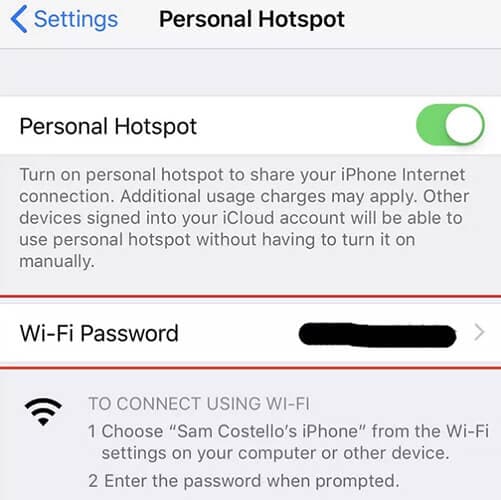
Android WiFi jelszó:
Android telefonján lépjen a Beállítások lehetőségre, és folytassa a Hálózat és internet menüvel. A kibővített listából válassza a „Wi-Fi” lehetőséget. A megjelenő Wi-Fi listákon válassza a „Mentett hálózat” lehetőséget. A Wi-Fi hálózat nevét a Jelszó megjelenítése opcióval találhatja meg. A jelszót is felfedheti. Kevesebb Android-modulban QR-kód generálásával oszthatja meg a Wi-Fi-jelszót. Használjon másik eszközt a beolvasáshoz, hogy megtudja a Wi-Fi hálózat nevét és jelszavát. A QR-kód a hálózati kapcsolattal kapcsolatos sebezhető adatokat hordozza. A QR-kód elolvasásával megtekintheti a kapcsolódó részleteket, és kényelmesen megoszthatja a Wi-Fi kapcsolatot más eszközökkel.

2. rész: Próbálja ki a Wi-Fi jelszózuhany alkalmazást
Ebben a részben megtudhatja, hogyan lehet letölteni a Wi-Fi jelszavak iOS és Android eszközökön. Óvatosan böngésszen rajtuk, hogy biztonságosan visszaszerezze az elfelejtett vagy elveszett Wi-Fi-jelszavakat. A Wi-Fi jelszózuhany alkalmazás egyedülálló iOS és Android rendszeren. Óvatosnak kell lennie az alkalmazások kiválasztásakor az eszköz operációs rendszer verziója alapján.
iOS modulok esetén:
Visszaszerezheti az elveszetteket Wi-Fi jelszó hihetetlen alkalmazások használata a digitális piacon. Dr. Fone segítséget nyújt az elfelejtett Wi-Fi jelszó visszaállításában a ‘Password Manager’ modul segítségével. Használja ezt a modult a modulok rejtett jelszavainak felfedezéséhez. Ez egy kifinomult eszköz a jelszó biztonságos visszaállítására a jövőbeni használatra. Ezzel az alkalmazással mindenféle jelszót visszaállíthat, például az Apple ID-t, az e-mail-címet vagy a webhely bejelentkezést. Ez a funkció kizárólag iOS-eszközökön érhető el. Az egyszerű kezelőfelület segítségével problémamentesen dolgozhat.
A jelszó-helyreállítási funkción kívül a Dr. Fone-t teljes körű megoldásként használhatja iPhone-ja igényeinek kielégítésére. A legjobb adat-helyreállító alkalmazásként működik az elveszett adatok rövid időn belüli visszaszerzéséhez. Ennek a programnak a funkcionalitása hatalmas, és tökéletes eredményeket mutat. Ezzel az eszközzel kényelmesen dolgozhat, mert nem igényel különleges készségeket. A program optimális használatához elegendő a számítógép működésével kapcsolatos alapvető ismeretek. A kívánt tevékenység végrehajtásához a jobb gombbal kell kattintania.

Jellemzői DrFoneTool – Jelszókezelő (iOS)
- A Jelszókezelő modul biztonságosan visszaállítja a Wi-Fi jelszavát.
- Ezzel a programmal visszakaphatja az Apple ID-fiók adatait, az e-mail hitelesítő adatokat, a webhely bejelentkezési adatait és a képernyőidő jelszavát.
- Exportálja a helyreállított hitelesítő adatokat bármilyen formátumban későbbi felhasználás céljából.
- A helyreállított adatok további hivatkozás céljából elérhetők a rendszerrel.
- Gyorsan átvizsgálja az eszközt, és kilistázza az eszköz összes rejtett jelszavát.
Lépésenkénti eljárás az elfelejtett Wi-Fi jelszavak visszaállításához a Dr. Fone – Jelszókezelő segítségével:
1. lépés: Próbáljon meg letölteni
Látogasson el a Dr. Fone hivatalos webhelyére, és töltse le ezt az alkalmazást a rendszer operációs rendszer verziója alapján. Ha Windows rendszerrel dolgozik, válassza a Windows verziót, vagy válassza a Macet. Telepítse az alkalmazást, és indítsa el.
2. lépés: Válassza a Jelszókezelő modult
A kezdőképernyőn válassza ki a „Jelszókezelő” modult. Ezután csatlakoztassa iPhone-ját a rendszerhez USB-kábellel. Győződjön meg arról, hogy a kapcsolat szilárd a helyreállítási folyamat során, hogy elkerülje az adatvesztést. Időnként ellenőrizze a szilárd csatlakozást.

3. lépés: Indítsa el a beolvasást
Az alkalmazás érzékeli az eszközt, és Önnek ki kell választania a „Keresés indítása” opciót a megjelenő képernyőn. Az alkalmazás elkezdi átvizsgálni a modult, és kilistázza az eszközön elérhető jelszavakat. A teljes folyamat biztonságosan zajlik, és a folyamat során nincs adatszivárgás. A szkennelési folyamat néhány percig tart, és türelmesen kell várnia. Ne zavarja a rendszert a szkennelési folyamat során, mert ez adatvesztéshez vezethet.

4. lépés: Exportálja a kívánt jelszót
A felsorolt jelszavak közül kiválaszthatja azokat az exportáláshoz. A kiválasztott jelszavakat CSV formátumba exportálhatja, és megoszthatja azokat bármely kívánt platformon. A jövőbeni használatra is visszaállíthatja őket a rendszeren.

Így Önnek tudnia kell használni a Dr. Fone Password Manager modult az elveszett adatok helyreállításához Wi-Fi jelszó iOS telefonján. Használja a fenti lépéseket a Wi-Fi jelszavának sikeres lekéréséhez. Gondosan kövesse az utasításokat anélkül, hogy kihagyna egy lépést sem a listából. Ezzel a kifinomult eszközzel visszaszerezheti az elfelejtett jelszavakat iPhone-ján. A Dr. Fone alkalmazás biztonságos csatornán szkenneli a készüléket, és jól strukturált formátumban jeleníti meg az adatokat. Tárolhatja őket a rendszerében, vagy exportálhatja őket bármilyen külső tárolóra.
Android telefonokhoz
Ha szörföl a Google Play Áruházban, számos olyan alkalmazásnak lesz tanúja, amelyek támogatják a Wi-Fi-jelszó visszakeresését. Válassza ki az igényeinek megfelelőt. Megfelelően használhatja az alkalmazást az elfelejtett jelszó biztonságos visszaállításához. Az alkalmazás megbízhatósága létfontosságú szerepet játszik a Wi-Fi jelszó-zuhany eszközök digitális térben történő kiválasztásakor.
Wi-Fi Password Recovery -Pro: Lépjen a Google Play Áruházba az alkalmazás letöltéséhez. Az egyszerű felületnek köszönhetően ezt az alkalmazást szakértőként használhatja. Ez egy könnyű alkalmazás és nagyon könnyen használható. Ez az alkalmazás optimálisan felfedi a csatlakoztatott Wi-Fi hálózatok jelszavait. Ezzel az alkalmazással nem tudja feltörni az ismeretlen Wi-Fi hálózati jelszót. Töltse le ezt az alkalmazást, telepítse őket, és végül használja a szkennelési lehetőséget, hogy szemtanúja legyen a listának Wi-Fi jelszavak a rendszeredben. Egy egyszerű eszköz, de hatékony eredményeket érhet el.

Miután szörfölte a fenti technikákat a Wi-Fi jelszó-helyreállításban Android és iOS rendszeren, akkor sem fog többé pánikba esni, ha elfelejtette a fontos hitelesítő adatokat. Ha korábban bejelentkezett készülékével, akkor aggódjon, hogy ne használja a fenti alkalmazásokat a könnyű visszaállításukhoz. Ezek problémamentes alkalmazások, amelyek hatékonyan működnek anélkül, hogy bármilyen tényezőt veszélyeztetnének.
Következtetés
Így informatív és interaktív beszélgetést folytatott a biztonságos helyreállításról Wi-Fi jelszavak eszközeiben. Az iPhone-ok kezelése közben választhatja a Dr. Fone alkalmazást. Ez egy alkalmas program az elfelejtett jelszavak biztonságos csatornán keresztül történő visszakeresésére. Ezzel az alkalmazással mindenféle jelszót visszaállíthat a moduljában. Az Android készülékek esetében többletalkalmazásokat találhat a digitális térben a helyreállítási folyamat hatékony végrehajtásához. Figyelje ezt a cikket, és fedezze fel a jelszó hatékony visszaállításának hihetetlen módjait. Válassza a Dr. Fone alkalmazást, hogy megfeleljen jelszó-helyreállítási igényeinek anélkül, hogy bármilyen tényezőt feláldozna.
Legfrissebb cikkek